Открыть файл, если к нему нет доступа, можно несколькими способами. Наиболее распространенный вариант, что файл просто заражен вирусом, и его нужно удалить. Но иногда файл просто использует другое приложение, которое мешает запуску. Поэтому, чтобы запустить подобный файл – его нужно разблокировать.

Статьи по теме:
- Как открыть файл если к нему нет доступа
- Как открыть exe
- Как открыть fb2 файл
Инструкция
Прежде всего, следует учесть, что это за файл. Если это не системная программа, а просто недавно скачанный файл (в особенности формата .exe), то, вполне возможно, что это вирус или другое иное вредоносное программное обеспечение.
Если файл скачен недавно, и вы в нем не уверены, то, прежде чем запускать, желательно его проверить антивирусом, причем не простым (например, бесплатная версия Avast), а эффективном. Для выполнения подобной процедуры подойдет: платный Kaspersky Internet Security или бесплатный CureIt. Как альтернатива, если файл занимает менее 20 мегабайт, то можно сделать проверку онлайн на многие антивирусы сразу (по ссылке http://www.virusscan.jotti.org/ru). Если вирус обнаруживается, то его лучше удалить, после чего проверить всю операционную систему на наличие вирусов.
У вас нет разрешения на доступ к этой папке. Windows 11
Когда подобное происходит с файлами системными или стандартными программами Windows, то все гораздо серьезнее. Иногда вирусы заражают такие стандартные программы как, например, paint, блокнот и т.д. В таком случае следует их удалять, а установить заново можно так: Пуск – Панель управления – Установка и удаление программ. Там нужно выбрать пункт установка программ, затем вставить в дисковод установочный диск с операционной системой и восстановить поврежденные вирусом программы. Несомненно, при помощи некоторых антивирусов файлы возможно и «восстановить», но лучше для системы — удалить вирус и переустановить файлы, поскольку даже восстановленные программы могут быть снова подвержены вирусу или работать некорректно.
Если защитное программное обеспечение не обнаружило вируса в файле, который не открывается, то это значит, что файл используется неким приложением, и соответственно не запуститься пока то приложение не перестанет его использовать, либо пока вы его не отключите. Для того чтобы узнать, какое именно приложение использует этот файл, лучше всего воспользоваться бесплатной утилитой вроде AVZ или IObit Security 360 и узнать в точности, в чем все дело. Если файл используется неизвестным приложением, и оно вовсе не имеет отношения к системным, то, скорее всего это разновидность вредоносного программного обеспечения, которое блокирует некоторые процессы. При помощи тех же утилит приложение можно найти, а затем удалить и перезагрузить компьютер, после этого файл можно будет запускать.
Возможно ситуация в том, что просто из-за какой-то системной ошибки (возможно из-за долго не проводившейся диагностики) файл используется системным приложением. Если файл не имеет отношения к системе, то проблема решается. Чтобы разблокировать файл, достаточно скачать программу Unlocker, затем нажать правой кнопкой мышки на файл и выбрать «разблокировать».
Нет доступа к папке. Вам необходимо разрешение на выполнения этой операции.
Совет полезен?
Статьи по теме:
- Как открыть запароленную папку
- Как открыть файл hosts
- Как разблокировать файл
Добавить комментарий к статье
Похожие советы
- Как получить доступ к файлу
- Как открыть папку, если отказано в доступе
- Как открыть системную папку, к которой нет доступа
- Как получить доступ к файлам и папкам
- Как зайти в папку, если нет доступа
- Как открыть папку с закрытым доступом
- Почему нет доступа к папке
- Как восстановить доступ к файлам
- Как получить доступ к папке
- Как разблокировать архив
- Как удалить файл, если к нему нет доступа
- Как открыть доступ к документам
- Как открыть пароль на файле
- Как открыть документ, если забыл пароль
- Как открыть защищенный документ
- Как восстановить доступ к папке
- Как восстановить доступ к диску
- Как открыть djvu
- Как изменить права доступа к папке
- Как открыть прикрепленные файлы
- Почему не открывается архив
- Какая программа читает формат djvu
Источник: www.kakprosto.ru
Как прочитать текстовый файл с ограниченными правами доступа
Значительная часть прав доступа в Windows задается на уровне файловой системы NTFS , чем и пользуются администраторы, когда хотят ограничить доступ к файлам на корпоративных компьютерах. Грамотное использование особенностей NTFS и функций наследования прав может существенно затруднить получение доступа к файлам, однако на практике администраторы редко используют имеющийся в их распоряжении арсенал ограничений в полном объеме, вольно или невольно оставляя лазейки в защите.
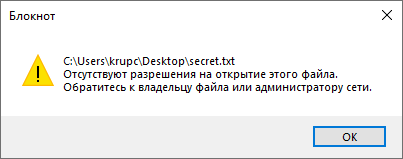
Если вы не можете прочитать файл напрямую, попробуйте обратиться к его потоку данных.
Предположим, вам попался некий текстовый файл, при открытии которого вы получаете сообщение об отсутствии прав доступа.
Запустите классическую командную строку, перейдите в расположение файла, который хотите прочитать и выполните команду:
Где name — это имя файла, а ext — его расширение.
В результате содержимое файла будет выведено непосредственно в консоль.
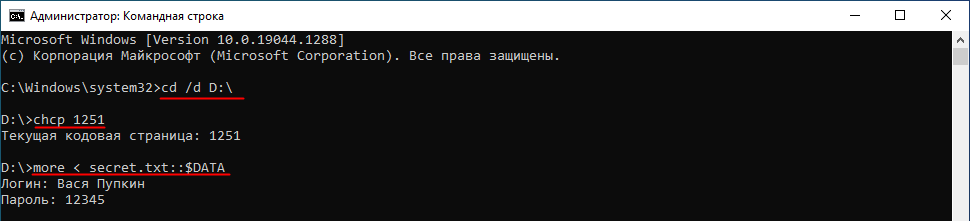
Если файл предположительно содержит кириллические символы, сначала нужно будет изменить кодировку командой chcp 1251 , а затем уже извлекать данные.
Также данные можно перенаправить в другой текстовый файл, изменив команду вывода следующим образом:
more < name.ext::$DATA >result.ext

Этот второй вариант является более предпочтительным, так как текстовое содержимое некоторых форматов может выводиться некорректно, например, если вывести в командную строку содержимое документа RTF , то вы более чем наверняка столкнетесь с трудностями интерпретации полученных данных. Расширение целевого файла желательно выставить то же, что и у исходного файла, исключение составляют те случаи, когда расширение является взаимозаменяемым.
Доступ к файлам в LiveCD
Если администратор не халтурил, получить доступ к файлу описанным выше способом не получится, так как при грамотном назначении прав доступа метод обращения к объекту не будет иметь значения.
Но это в файловой системе NTFS , но не в FAT32 , в которой поддержка прав доступа отсутствует.
Если у вас имеется под рукой отформатированная в FAT32 флешка, скопируйте на нее файл и откройте любой подходящей для этого программой.
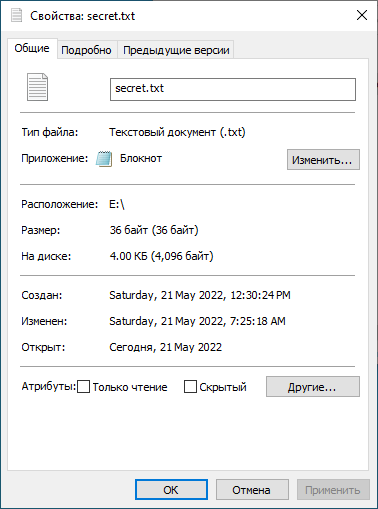
Наконец, если файл переместить не удается в силу тех же действующих ограничений, берем любой LiveCD на базе Linux (WinPE не подходит) , загружаем с него компьютер и открываем файл встроенным в загрузочный дистрибутив приложением.

Файл откроется, даже если все имеющие разрешение на доступ к нему пользователи были удалены вместе с отключением наследования.
Источник: www.white-windows.ru
В папке нет доступ: как восстановить права и разрешения в Windows 7
Поскольку операционные системы как Windows 7 и выше часто дают сообщение, что папка не имеет доступа, привычном для большинства пользователей. Иногда она будет заблокирована для безопасности системы, Иногда проблема заключается в так называемой учетной записи «суперадминистратор» или вызванные. Сейчас вы узнаете, как получить доступ к папкам Windows 7, включая файлы и ключи реестра.
Проблема отсутствия доступа к файлы, папки и ключи реестра
Блокировка попыток с целью работы любого действия с файлами, папки или ключи реестра в большинстве случаев имеет отношение только к соображениям безопасности (чтобы по незнанию или случайно пользователь не смог изменить является жизненно важным для системы объектов).
Вам будет интересно: Как в Windows 10 настройка: хитрости и советы
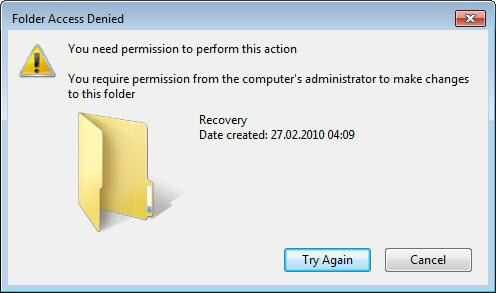
Однако, часто вы можете найти сообщения на эту папку нет доступа, даже, казалось бы, самых обычных предметов система не связана. Вполне может быть, что такие объекты просто атрибут, запретив им открывать или редактировать. В простейшем случае (например, исполняемые файлы), открытие должно быть сделано от имени администратора.
С другой стороны, иногда приходится использовать и компоненты системы, получить возможность контролировать компьютер процессов. Что делать в этой ситуации сейчас и посмотрим.
К папке нет доступа: проверьте разрешения
Первый шаг-проверить, есть ли замок. В стандартном «проводнике» или другой файловый менеджер щелкните правой кнопкой мыши на файл, чтобы открыть контекстное меню и перейти в свойства линии.
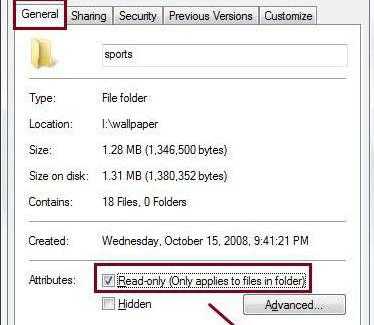
Дно имеет два атрибута. В данном случае, нас интересует первый (только для чтения). Если там стоит «галочка», чтобы просмотреть содержимое файла, но редактировать или сохранять изменения – нет. Но это самый примитивный вариант.
Нет доступа к папке Windows 7: настройка параметров безопасности
Чтобы получить доступ ко всем элементам в Windows 7 и выше, нужно настроить параметры безопасности.
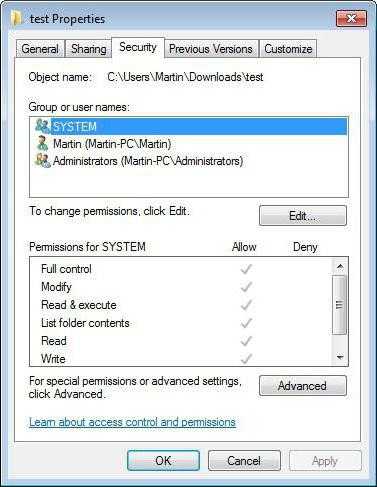
Открыть доступ к папке Windows, или отдельного файла может быть единственным способом. Нажмите на выбранный объект, щелкните правой кнопкой мыши и выберите меню Свойства, где перейдите на вкладку Безопасность. В нижней части окна имеется кнопка «Дополнительно», использование которых, включены в Расширенные настройки.
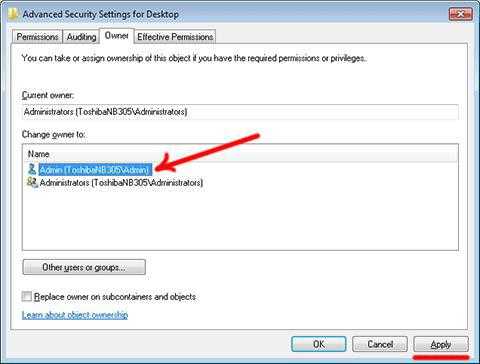
Здесь нас интересует вкладка «владелец». В нижней части окна нажмите на кнопку «Изменить», поставить курсор на собственный счет или на группу администратора и нажмите «OK». Если конфигурация не для файла и каталога, кроме того, нужно убрать галочку из строки замены владельца субконтейнеров и объектов.
В некоторых случаях, в «Проводнике» в меню » Вид » на той же вкладке, вам может понадобиться для удаления клеща от простого обмена, если объект имеет такой атрибут).
Возможность доступа к системе реестра
Чтобы получить доступ к клавиши редактирования и записи в реестре, это не всегда достаточно, чтобы запустить regedit или исполняемого файла. EXE файл от имени администратора. Некоторые разделы все еще может быть неконтролируемым, и система снова выдаст сообщение о том, что в папке нет доступа.
В данном случае, в левой части реестра выберите подраздел, то щелкните правой кнопкой мыши и вызвать контекстное меню, где нужно выбрать раздел Разрешения. Он использует кнопку «Дополнительно», а затем повторите описанные выше шаги.
Задать разрешения для своей учетной записи
На данном этапе, вы должны использовать ту же вкладку Безопасность, где активирована кнопка для групп и записей для конкретного объекта.
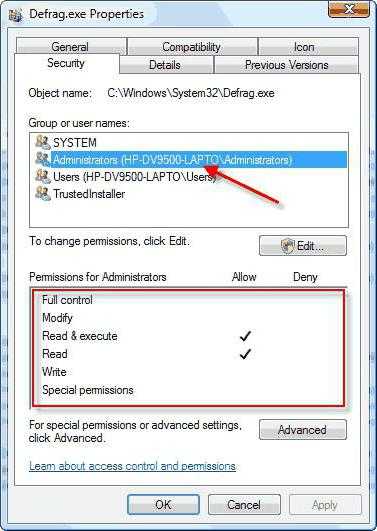
Далее нажимаем кнопку «Добавить», введите «учетку» и подтвердить добавление. Теперь в нижнем окне в столбце разрешения на все поля, поставить галочку и сохранить изменения. Обратите внимание, что этот способ установки годится только для отдельных объектов (файлов и каталогов).
Использовать командную строку
Теперь давайте посмотрим, как получить доступ к папке с помощью стандартной утилиты командной строки. Это команда icacls и takeown.
Запустите консоль от имени администратора из меню «Выполнить» (УМК). Запуск командной строки с правами администратора является обязательным, независимо от того, по счету которой пользователь работает в данный момент. Единственным исключением является доступ под учетной записью администратора, которая по умолчанию отключена.
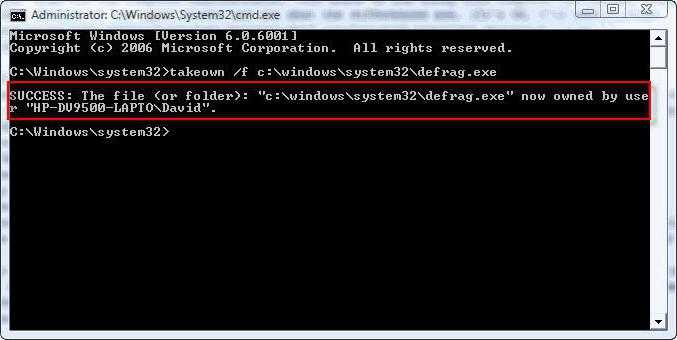
Кроме того, консоль регистрирует команду takeown /Ф «полный путь к файлу» (восстановление порядка доступа владельца). Путь к файлу указывается без кавычек.
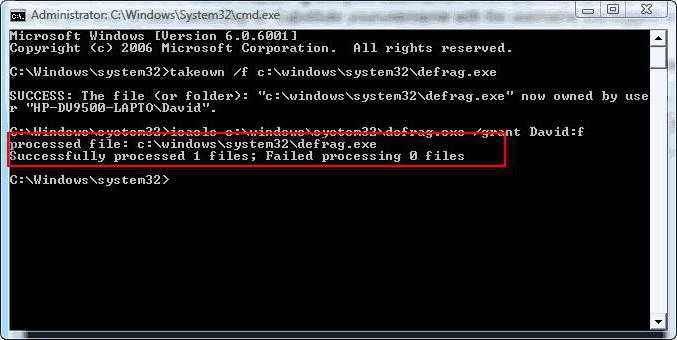
Вторая команда является следующее: Программа icacls «полный путь к файлу» /грант «имя учетной записи»:Ф. (снова без кавычек). Эта утилита передает права управлять выбранным объектом указанного счета.
Если по какой-либо причине, ввести эти две команды не принесли результата, необходимо перезагрузить систему в безопасном режиме (F8 при загрузке системы), а затем снова работать.
Заключение
Здесь был наиболее эффективных и самых простых способов получить доступ к любой системе Windows. Некоторые эксперты предлагают использовать так называемые твики реестра, однако этот метод трудоемкий и подходит лишь для пользователей, обладающих необходимыми знаниями, или системных администраторов. Но в целом, с реестром надо быть очень осторожным, но при попытке его отредактировать — для начала хотя бы сделать резервную копию в случае быстрого восстановления системы после изменения ключей и записей.
Источник: annx.ru